Jika Anda ingin akses cepat ke situs web favorit Anda di Windows 10, Anda dapat menambahkan tautan ke dalamnya ke taskbar Windows 10 untuk meluncurkannya dengan satu ketukan atau klik pada ikon.
Sementara beberapa browser memberi Anda alat bawaan untuk menyematkan situs ke taskbar Windows 10, yang lain tidak. Chrome dan Microsoft Edge berada di grup browser pertama, Firefox di yang kedua.
Panduan ini memberi Anda petunjuk tentang cara menyematkan situs ke bilah tugas Windows 10 di Chrome, Edge, Firefox, dan hampir semua peramban lainnya.
Sematkan situs menggunakan Google Chrome
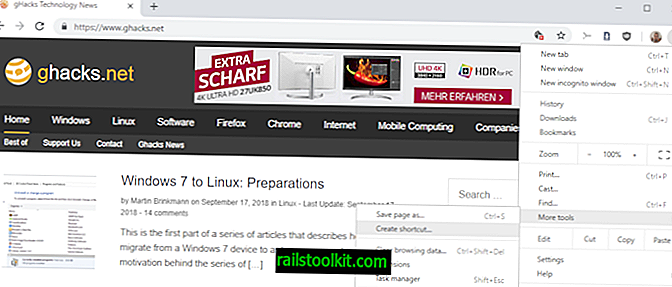
Catatan : Dimulai dengan Chrome 71, Anda menemukan opsi "buat pintasan" di menu utama dan tidak lagi di bawah Alat Lainnya.

Google Chrome memudahkan untuk menyematkan situs ke bilah tugas. Inilah yang perlu Anda lakukan:
- Buka situs yang ingin Anda sematkan ke bilah tugas.
- Pilih Menu> Alat Lainnya> Buat Pintasan.
- Masukkan nama untuk situs web.
- Pilih apakah Anda ingin membuka di jendela baru.
- Chrome langsung menghapus pintasan di desktop saat Anda memilih Buat.
- Seret dan lepaskan pintasan dari desktop pada bilah tugas untuk menambahkannya di sana.
Anda dapat mengulangi proses untuk situs apa pun yang ingin Anda tambahkan ke bilah tugas Windows.
Sematkan situs menggunakan Microsoft Edge
Microsoft Edge adalah browser web lain yang membuatnya sangat mudah untuk menambahkan situs ke taskbar Windows 10.
Inilah yang perlu Anda lakukan di Edge:
- Buka situs web yang ingin Anda tambahkan ke bilah tugas Windows.
- Pilih Menu> Sematkan halaman ini ke bilah tugas.
Hanya itu yang ada untuk itu. Ulangi proses untuk situs apa pun yang ingin Anda tambahkan ke bilah tugas.
Sematkan situs menggunakan Firefox, atau browser lain

Firefox dan banyak browser web lainnya tidak mendukung penambahan situs ke taskbar secara langsung.
Meskipun Anda dapat menggunakan Edge atau Chrome untuk itu, Anda mungkin tidak ingin menggunakan browser ini.
Dimungkinkan untuk menambahkan situs apa saja ke bilah tugas menggunakan Firefox, dan memastikan bahwa itu dimuat di Firefox.
Prosesnya tidak semudah itu. Kita mulai:
- Buat pintasan Desktop baru yang mengarah ke Firefox. Opsi termudah adalah membuka direktori instalasi Firefox, klik kanan pada firefox.exe, dan pilih buat pintasan dari menu konteks.
- Direktori instalasi Firefox 64-bit default adalah C: \ Program Files \ Mozilla Firefox
- Direktori instalasi Firefox 32-bit default adalah C: \ Program Files (x86) \ Mozilla Firefox
- Pilih ya ketika Windows memberi tahu Anda bahwa pintasan tidak dapat dibuat di direktori Firefox. Cara pintas dibuat di desktop sebagai gantinya.
- Klik kanan pada pintasan Firefox baru dan pilih properti dari menu.
- Tambahkan URL situs yang ingin Anda buka ketika Anda mengklik pintasan, mis. "C: \ Program Files \ Mozilla Firefox \ firefox.exe" -url //www.ghacks.net/
- Klik ok untuk menyimpan perubahan.
- Klik kanan pada pintasan desktop dan pilih "Pin to Taskbar".
Kiat: Anda mungkin ingin mengubah ikon pintasan di Firefox, karena semuanya menunjukkan ikon Firefox secara default. Anda dapat melakukannya di properti juga.
Pilih ubah ikon di sana, dan pilih ikon lain yang tersedia. Anda dapat mengunduh favicon situs misalnya dan menggunakannya.














